目次
新規プレイヤー (newvideoplayer.com/) はアドウェア・ソフトウェアで、コンピュータにインストールされると、ポップアップ広告を表示したり、検索を知らない出版社の広告にリダイレクトしたりしてお金を稼ぐために、コンピュータの設定を変更します。 コンピュータが " 新規プレイヤー " アドウェアプログラムに感染すると、被害者のコンピュータ画面にさらにポップアップ広告が表示され、バックグラウンドで実行される悪質なプログラムのためにコンピュータの速度が遅くなります。 新規プレイヤー このようなアドウェア・プログラムは、コンピュータのセキュリティを脅かし、ハッカーや悪意のあるインターネット攻撃に対して脆弱にするために、そのコード上にマルウェア(悪意のあるソフトウェア)を含む場合があります。
技術的に " 新規プレイヤー 「はウイルスではなく、マルウェアプログラム(アドウェア、ツールバー、ウイルスなどの悪意のあるプログラムを含む、コンピュータにインストールされる可能性のある「潜在的不要プログラム(PUP)」)に分類されます。 コンピュータが " 新規プレイヤー " アドウェアに感染すると、被害者のコンピュータ画面やインターネットブラウザ内に、より多くのポップアップ広告、バナー、スポンサーリンクが表示され、場合によっては、バックグラウンドで実行される悪質なプログラムのためにコンピュータ速度が遅くなることがあります。
新規プレイヤー のような有名なインターネットサイトからダウンロードされ、インストールされる他のフリーウェア・ソフトウェアによくバンドルされているため、おそらくユーザーが気づかないうちにインストールされたのでしょう。 download.com (CNET)" , "ソフトニック・ドット・コム" ほとんどのソフトウェアのインストーラには、不要なソフトウェアが含まれています。 つまり、インストールするプログラムのインストーラに付属する不要なソフトウェアはインストールしないでください。をコンピュータに接続してください。
- を押さないでください。 次のページ インストール画面での" "ボタンのクリックが早すぎる。 利用規約をよく読んで同意する。 必ず" "を選択する。 カスタム 「インストールを希望しない追加ソフトウェアのインストールを拒否する。 ホームページや検索設定が変更されるというオプションがある場合はチェックを外す。
簡単に削除したい場合 “ ニュープレイヤー " ウイルスをコンピュータから除去するには、以下の手順に従ってください。

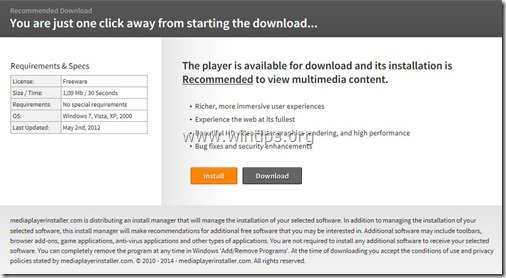 コンピュータからNew Playerを削除/アンインストールする方法
コンピュータからNew Playerを削除/アンインストールする方法
ステップ1: "ネットワークとセーフモード "でコンピュータを起動します。
ネットワーク対応のセーフモードでパソコンを起動する。 そのためには
Windows 7、Vista、XPユーザー :
- すべてのプログラムを終了し リブート を押してください。 F8 「を押すと、Windowsロゴが表示されます。 Windowsの詳細オプションメニュー が表示されたら、キーボードの矢印キーで" "をハイライトします。 セーフモード・ウィズ・ネットワーキング " オプションを選択し、" "を押します。 エンタメ ".

Windows 8 & 8.1ユーザー。
- プレス " ウィンドウズ ”
 + " R " キーで読み込みます。 実行 ダイアログボックスに" msconfig" を押してください。 入力 をクリックします。 ブーツ タブをクリックし、" "をチェックします。 セーフブート " & " ネットワーク ". クリック " OK " と 再起動 をコンピュータに接続してください。
+ " R " キーで読み込みます。 実行 ダイアログボックスに" msconfig" を押してください。 入力 をクリックします。 ブーツ タブをクリックし、" "をチェックします。 セーフブート " & " ネットワーク ". クリック " OK " と 再起動 をコンピュータに接続してください。
注 でWindowsを起動するためには、" ノーマルモード " のチェックを再度外す必要があります。 セーフブート " の設定も同様の手順で行ってください。

ステップ2.アンインストール " 新規プレイヤー " をコントロールパネルから選択します。
1. にアクセスしてください。
- Windows 8/7/Vistaの場合。 スタート」→「コントロールパネル .Windows XP。 スタート > 設定 > コントロールパネル
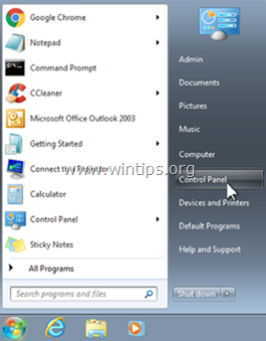
2. ダブルクリックで開く
- プログラムの追加と削除 Windows XPをお持ちの場合 プログラムおよび機能 Windows 8、7、Vistaの場合。
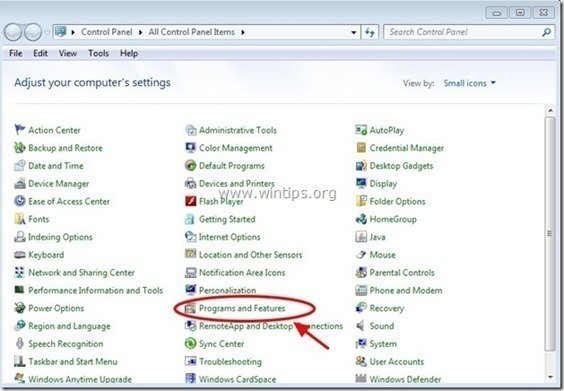
3. 画面に番組表が表示されたら、表示されている番組をインストール日(Installed on)でソートし、検索して 削除(アンインストール) 最近インストールされた未知のアプリケーションも削除してください。 また、以下のアドウェアアプリケーションも削除してください。
- New Player Internet Explorer ツールバー*。 MyPCバックアップ
- * その他、未知のアプリケーションや不要なアプリケーションも削除してください。
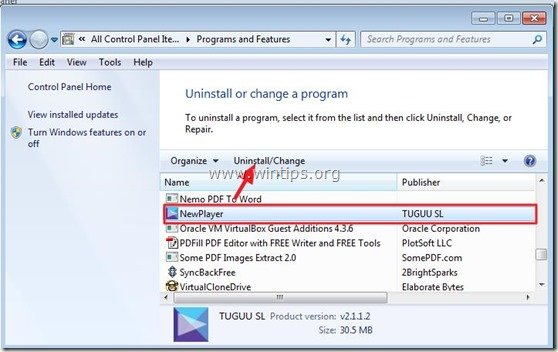
ステップ3:削除 新規プレイヤー アドウェアをAdwCleanerで。
1.AdwCleanerユーティリティをダウンロードし、デスクトップに保存します。
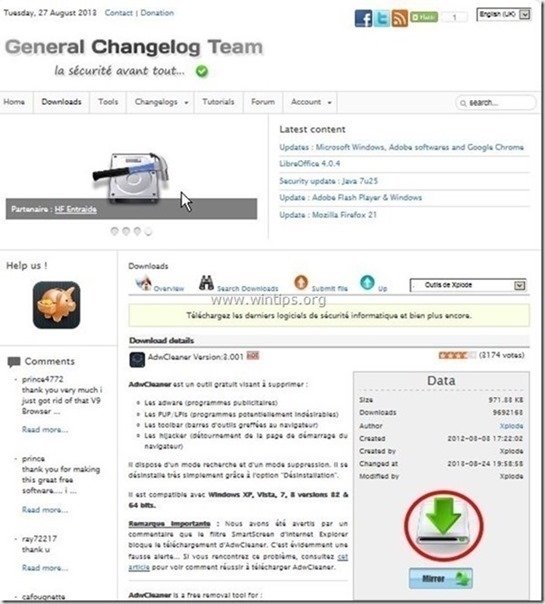
2.開いているプログラムをすべて閉じる と ダブルクリック を開く "アドウクリーナー" をデスクトップから起動します。
3. プレス " スキャン ”.

4. スキャンが完了したら、 を押します。 "クリーン " をクリックして、不要な悪意のあるエントリーをすべて削除してください。
4. プレス " OK " で " AdwCleaner - 情報" を押し、" OK " もう一度 をクリックしてコンピュータを再起動します。 .

5. パソコンが再起動したとき。 了い " AdwCleaner" の情報(readme)ウィンドウを開き、次のステップに進みます。
ステップ4.ジャンクウェア削除ツールで「New Player」を削除する。
1. ダウンロードと実行 JRT - Junkware Removal Tool。

2. いずれかのキーを押すと、コンピュータのスキャンを開始します。 JRT - ジャンクウェア除去ツール ”.
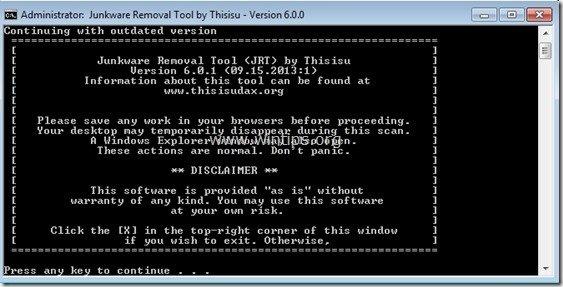
3. JRTがスキャンしてシステムをクリーンアップするまで、辛抱強くお待ちください。

4. JRTのログファイルを閉じてから リブート をコンピュータに接続してください。
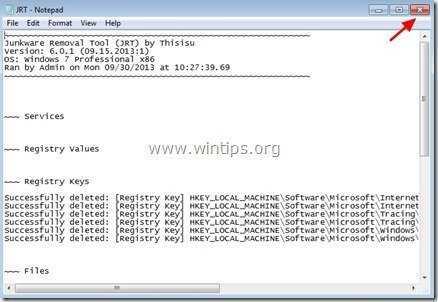
ステップ5.Malwarebytes Anti-Malware FreeでNew Playerを削除する.
ダウンロード と インストール Malwarebytes Anti-Malware Premiumは、最も信頼できる無料のアンチマルウェアプログラムの1つで、コンピュータに残っている悪意のある脅威を一掃します。 マルウェアの脅威、既存および将来の脅威から常に保護したい場合、我々は、Malwarebytes Anti-Malware Premiumをインストールすることをお勧めします。
MalwarebytesTMによる保護
スパイウェア、アドウェア、マルウェアを駆除します。
今すぐ無料ダウンロードを開始
クイックダウンロードとインストール方法。
- 上記のリンクをクリックした後、" "の部分を押してください。 14日間の無料トライアルを開始 " オプションでダウンロードを開始します。
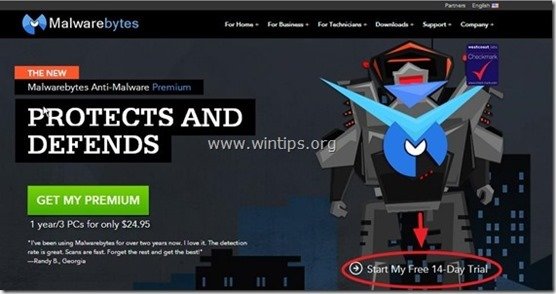
- インストールするには 無料版 のチェックを外してください。 Malwarebytes Anti-Malware Premiumの無料トライアルを有効化する。 最後のインストール画面で、"オプション "を選択します。
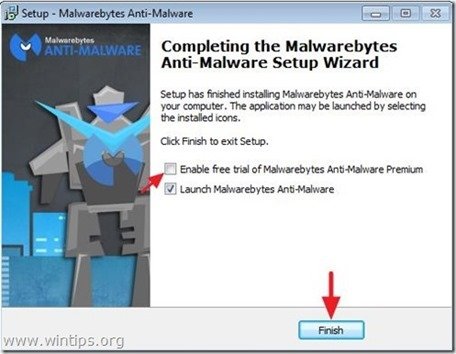
Malwarebytes Anti-Malware でコンピュータをスキャン&クリーンアップ。
1. 走る " マルウェアバイト・アンチマルウェア" を実行し、必要に応じてプログラムが最新版と悪意のあるデータベースに更新されるようにします。
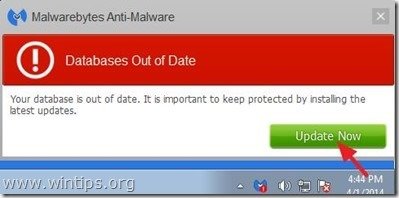
2. アップデート処理が完了したら、" "キーを押してください。 今すぐスキャン 「をクリックすると、マルウェアや不要なプログラムのスキャンが開始されます。

3. ここで、Malwarebytes Anti-Malwareがあなたのコンピュータのマルウェアのスキャンを終了するまで待ちます。

4. スキャンが完了したら、まず" "キーを押します。 すべて隔離する " ボタンをクリックして、すべての脅威を削除してから、 " アクションを適用する ”.

5. Malwarebytes Anti-Malware がシステムからすべての感染を削除するまで待ち、コンピュータを再起動すると(プログラムから要求された場合)、すべてのアクティブな脅威が完全に削除されます。

6. システム再起動後 MalwarebytesのAnti-Malwareを再度実行します。 を使用して、システムに他の脅威が残っていないことを確認します。
アドバイスをお願いします。 パソコンを清潔に、安全にお使いいただくために。 Malwarebytes' Anti-Malware のフルスキャンを実行します。 in Windows " セーフモード 「詳しい方法は、こちらをご覧ください。
ステップ6.不要なファイルやエントリを削除する。
使用する " CCleaner " プログラムに進みます。 クリーン を一時的なものから解放します。 インターネットファイル と 無効なレジストリエントリ.*.
* インストール方法と使用方法がわからない場合 "CCleaner "です。 この説明書を読む .

アンディ・デイビス
Windows に関するシステム管理者のブログ






